Dizüstü bilgisayarlar artık o kadar pratik ki bu cihazlar, yoğun tempoyla geçen günün en büyük yardımcıları. İşte, metroda, kafede ya da herhangi bir yerde kullanılabilen dizüstü bilgisayarlar, oyuncuların da vazgeçilmezi durumunda. Her ne kadar oyunlarda toplama masaüstü bilgisayarlar kadar performans vermese de bu cihazlar uzun süre oyun oynayan oyuncular için oldukça iş görüyor. Peki dizüstü bilgisayarların oyun performansını nasıl artırabiliriz? Oyun performanızı arttırmanın yolu, bilgisayar performans arttırma işleminden geçiyor.
Aşağıdaki bazı tavsiyeler, son derece genel kullanıcıya hitap ederken bazıları da "Ben bunları zaten yaptım" diyenler için seçildi. Yani hemen herkes içerikte istediği yönde tavsiye bulabilecek. Lafı uzatmadan başlayalım.
Bilgisayar performans arttırma işlemleri
1. Dizüstü bilgisayarınızı temizleyin (Ciddiyiz):
Aşırı ısınma, dizüstü bilgisayarların en büyük sorunlarından birisi. Ekstra fanlar alınarak bu sorunlar çözülüyor olsa da dizüstü bilgisayarlarımızın içine giren tozlar, pervanenin çalışmasını olumsuz etkilediği için aşırı ısınmaya sebep olabiliyor. Isının artmasıyla beraber işlemci gibi önemli donanımlar da tam verimli çalışamıyor ve haliyle bilgisayar performansı düşüklüğü yaşanıyor.
Peki dizüstü bilgisayarlar nasıl temizlenir? Tabii ki içi açılarak ama öncelikle belirtmeliyiz ki dizüstü bilgisayarınız hâlâ garanti altındaysa bu işlemi yetkili servis dışında bir yere yapmayın ve kendiniz denemeyin zira bilgisayarınızı temizlemek için içini açtığınız anda garantisi de geçersiz oluyor. Peki içini açmadan dizüstü bilgisayar nasıl temizlenir?
- İlk yapacağınız şey bilgisayarınızı temiz kullanmak.
- Klavyeye yemek ve sıvı dökmemeye,
- Aşırı tozlu yerlerde kullanmamaya,
- Nemli yerlerden uzak durmaya özen gösterin**.**
Şayet cihazın garantisi yoksa içini açarak dikkatli bir şekilde tozunu alabilirsiniz.
2. DirectX sürümünün güncel olduğundan emin olun:
Ekran kartına binen grafik yükünü azaltmaya yarayan ve optimizasyon sağlayan DirectX, Windows işletim sistemi kullanan oyuncular için hayati önem taşıyor. Güncel sürümü DirectX 12 olan bu uygulamanın son sürüm olup olmadığını kontrol ederek emin olun.
- Başlat menüsüne ‘Çalıştır’ yazın ve açın.
- Çıkan kutucuğa dxdiag yazın ve Enter tuşuna basın.
- Gelen soruya ‘Evet’ yanıtını verip devam edin.
- Açılan ekranda ‘Sistem’ sekmesine tıklayın.
- DirectX Sürümü bölümünde DirectX12 yazdığından emin olun.
3. Küçük bir performans artışı için güç ayarlarını yapın:
Güç ayarlarından bilgisayarınızı yüksek performansa alarak da oyunlarda performans artışı sağlayabilirsiniz zira bilgisayarınızdaki donanımlar güç kaynağından beslenir. İşletim sistemi de bu gücü kontrol ederek hangi donanıma ne kadar gerekiyorsa sadece o kadar gücün gitmesine izin verir ama bu seçenek ile bunu ortadan kaldırabilirsiniz. Daha iyi beslenen ekran kartı daha iyi performans verecektir. Tabii ki bu da ısı sorununa sebep olabilir.
- Başlat menüsünü açın, ‘Ayarlar’ yazarak Enter tuşuna basın.
- Sistem bölümüne girin.
- Güç ve Uyku seçeneğine tıklayın.
- Ek Güç Ayarları’na girin.
- Çıkan ekranda Yüksek Performans seçeneğini işaretleyin.
4. Windows 10’un özelliği olan Oyun Modu’nu kullanın:
Windows’un en güncel işletim sistemi versiyonu olan Windows 10, oyuncular için özel olarak geliştirilmiş bir moda sahip. Oyun Modu denilen bu mod sayesinde dizüstü bilgisayarınız donanım gücünü sadece oynayacağını oyuna verecek ve böylelikle performansı artıracaktır. Yani bilgisayarınızı bir nevi tek odağı oyun olacak.
- Windows + G tuşlarına aynı anda basın.
- Açılan ekranda Settings’e tıklayın.
- General bölümünde 'Edit More Prefences in Windows Settings' yazısına tıklayın.
- Açılan Ayarlar ekranında solda Oyun Modu sekmesini göreceksiniz. Sekmedeki butonu aktif edin.
Bu modu sadece oyun oynarken aktif etmeniz daha sağlıklı olacaktır zira bilgisayarınızın odağı oyun olacağı için Photoshop gibi uygulamalarda performans düşüklüğü yaşayabilirsiniz.
5. İzin verin bilgisayarınız otomatik güncelleme yapsın (Şaka değil):
Bilgisayar performans arttırma işleminin en önemli adımlarından birisi bilgisayarınızın otomatik güncelleme yapmasına izin vermenizdir. Otomatik güncelleme birçok konuda performans artışı sağlayacaktır. Wi-Fi sürücünüz, DirectX desteğiniz gibi birçok önemli yazılım güncel olacaktır. Bu tür bileşenlerin güncellenmiş olmaları, bilgisayarın oyun esnasında beklenmedik sorunlar yaşamasını da engeller. Elinizdeki bilgisayar çok yüksek özelliklere sahip değilse Windows güncelleştirmeleri arka planda yüklenirken oyun oynamayın.
6. Ekran kartınız ile oyunlarınızı optimize edin:
Oyun oynarken kuşkusuz en büyük sorumluluk ekran kartına düşüyor zira ekran kartımızın güçlü olması, oyundaki performansımızı ciddi oranda artırıyor ama tabii ki sadece güçlü olması da yetmiyor. Optimize edilmeli. Nvidia’nın GeForce Experince gibi uygulamalarını kullanarak oyunlarınızı ekran kartınız için olabilecek en uygun şekilde optimize edin. AMD için de AMD Gaming Evolved gibi uygulamalara bakabilirsiniz.
7. Sisteminizi overclock edin:
Bu işleme heveslenenleri uyarmakta fayda var. Overclock işlemi, özellikle bilgisayarlardan pek anlamayanlar için oldukça riskli bir işlem. Ekran kartınızı optimize etmek isterken daha fazla çalıştırarak ömrünü azaltabilir ya da daha kötüsü onu yakabilir. Overclock işlemini bilen birisine yaptırmanızı tavsiye ederiz.
Normalde Overclock işlemi ekran kartı veya işlemci daha fazla çalışsın diye yapılır ama dizüstü bilgisayarlarda bu durum biraz farklı zira dizüstü bilgisayarlardaki bu işlem, genellikle ısı kontrolü için yapılıyor. Tabii ki donanımlarınızın gücünü de artırabilirsiniz lakin unutulmamalıdır ki güç demek ısı demektir. Yani ekran kartınız ne kadar çok çalışırsa o kadar çok ısınacaktır. Grafik performansı verirken aynı zamanda dizüstü bilgisayarınızın genel performansını olumsuz etkileyecektir.
Overclock yapabilmek için Nvidia ve AMD ekran kartları destekleyen MSI Afterburner programını kullanabilirsiniz. Bu program sayesinde ekran kartınızın performansını artırabilir, fan hızını ayarlayabilir, ısınma derecesine ve harcadığı güce bakabilirsiniz. Programı indirmek için buraya tıklamanız yeterli.
Umarız yukarıda verdiğimiz maddeler sayesinde siz de dizüstü bilgisayarınızın performansını artırabilir ve oyunları daha rahat oynayabilirsiniz.










 Paylaş
Paylaş





 0
0





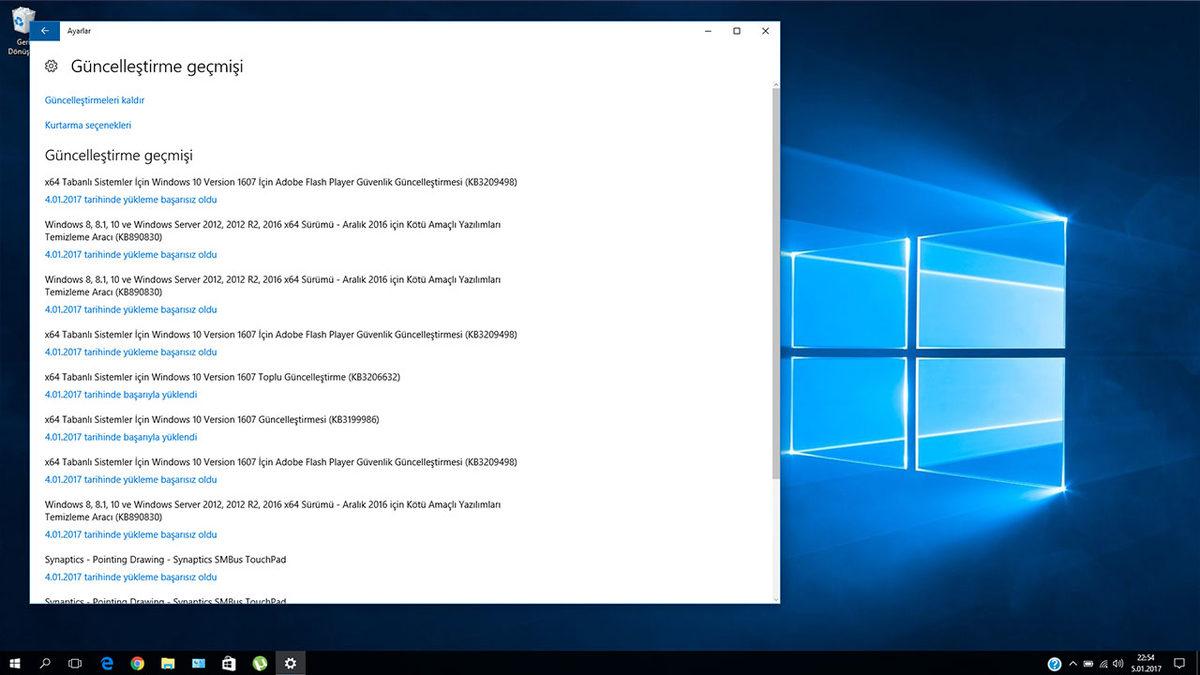

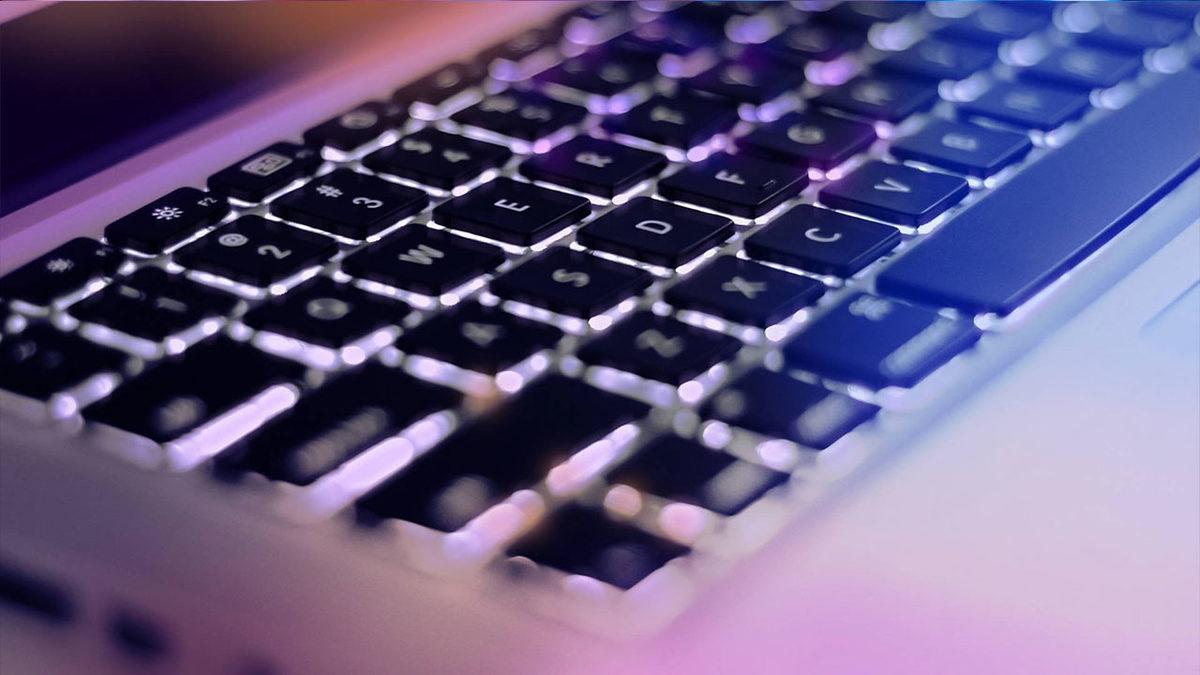





![[9-12 Ocak] 400 TL Değerindeki Oyun, Bu Hafta Sonu Steam'de Ücretsiz!](https://imgrosetta.webtekno.com/file/644092/644092-640xauto.jpg)

